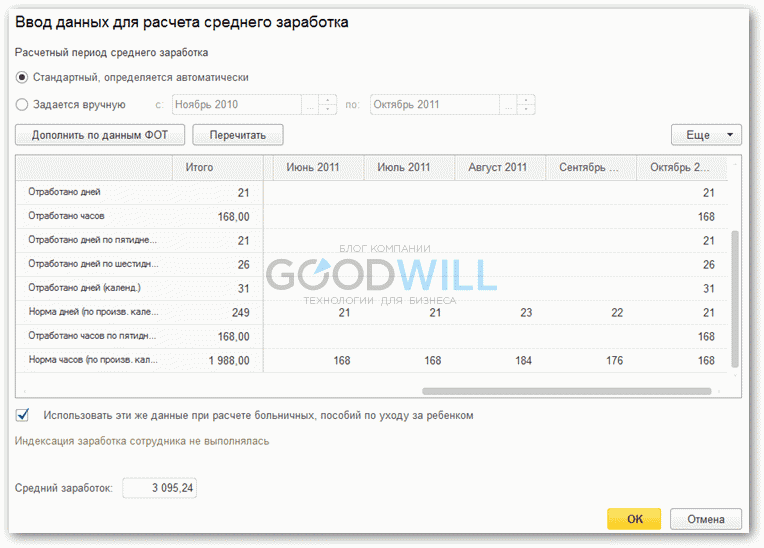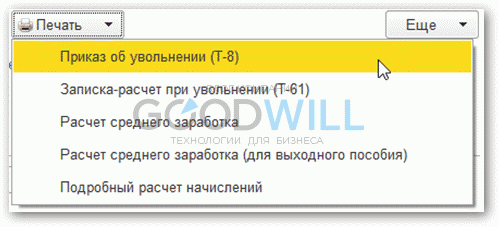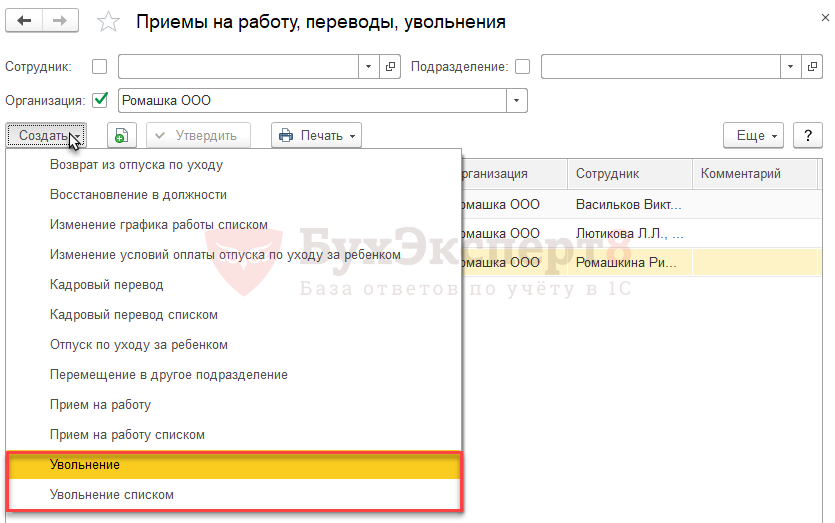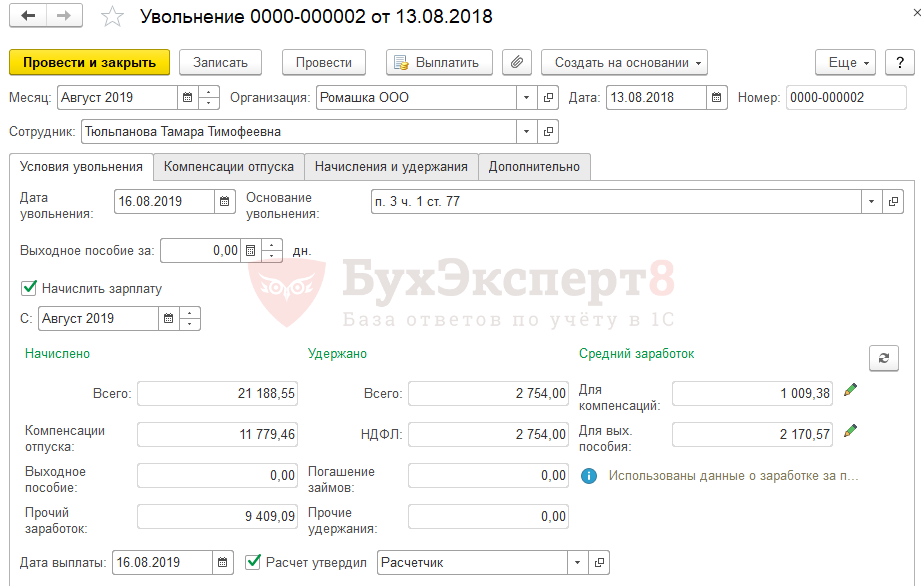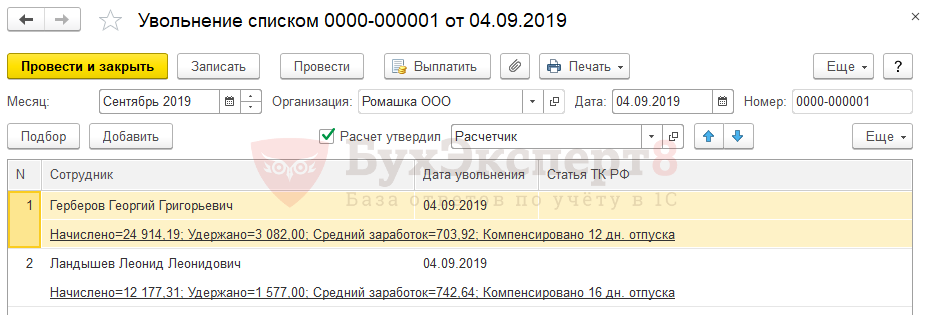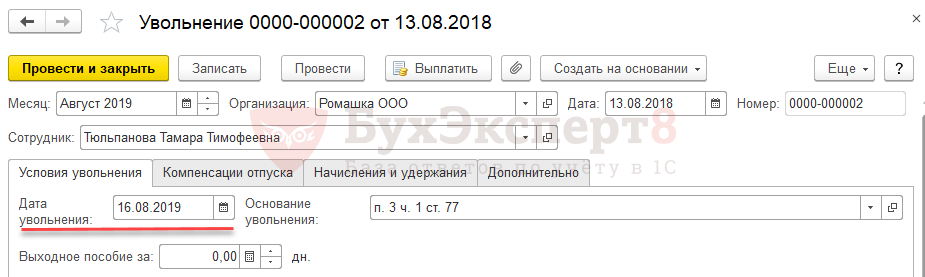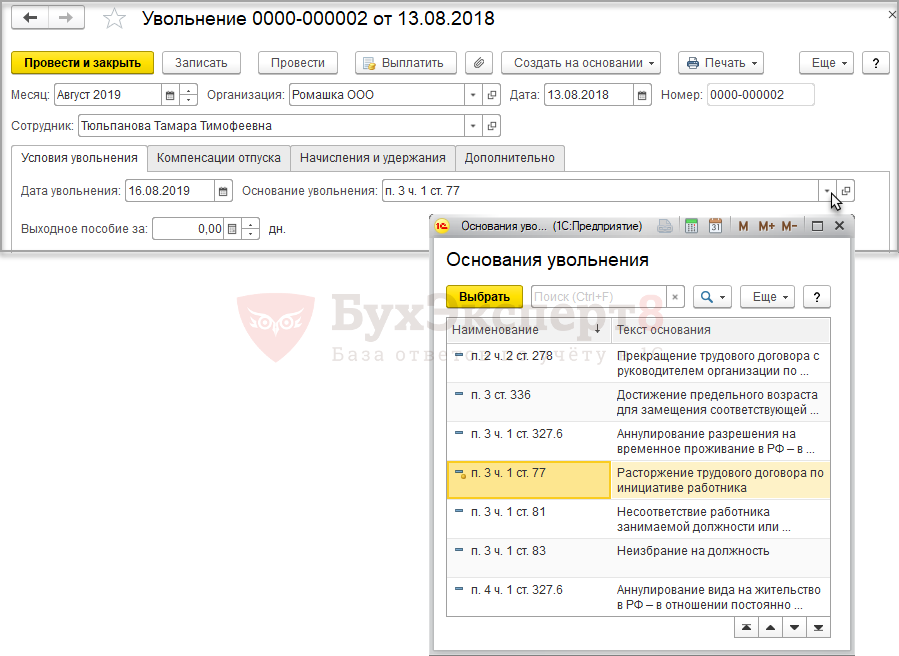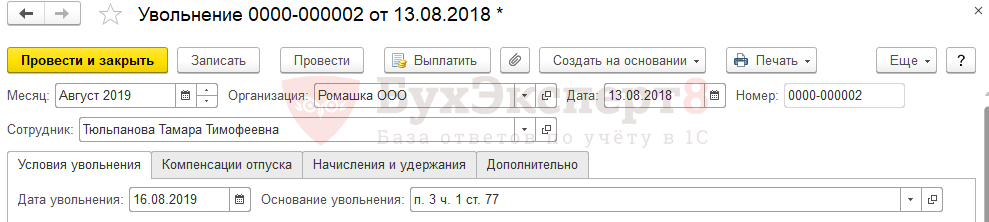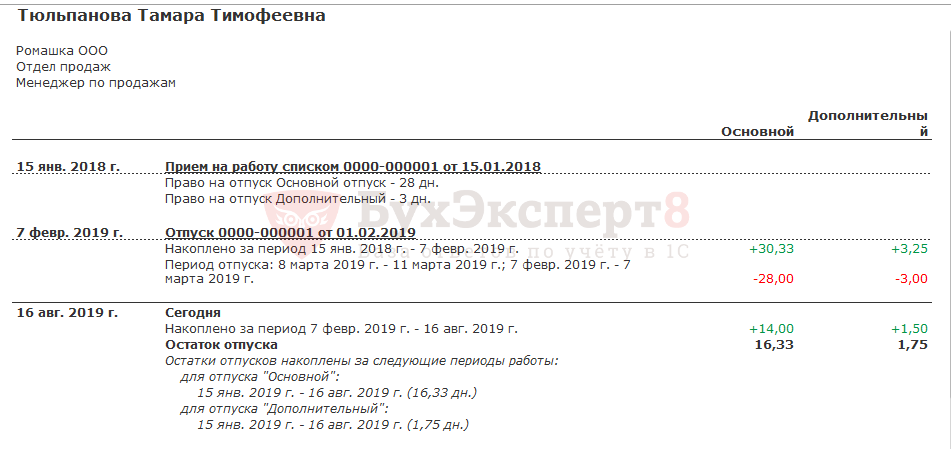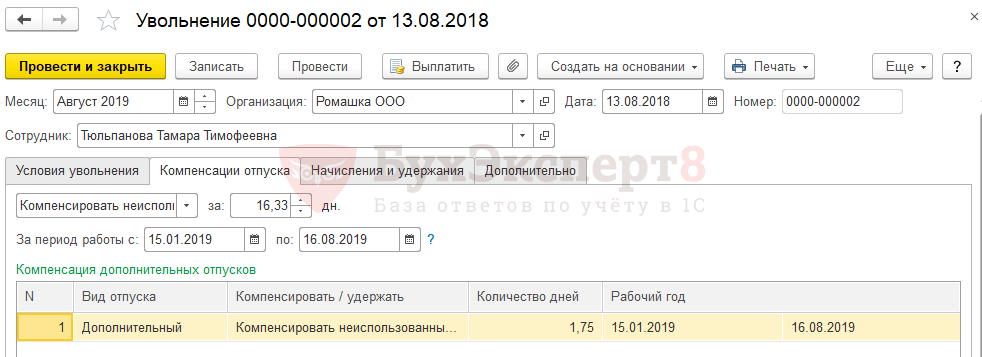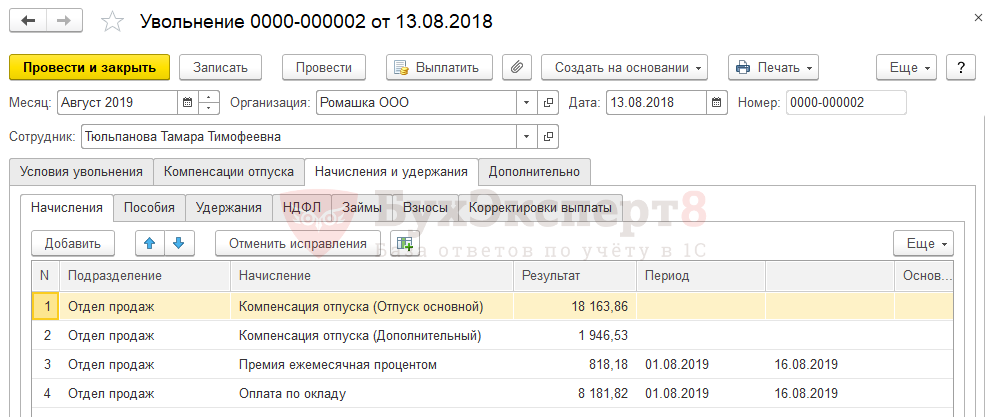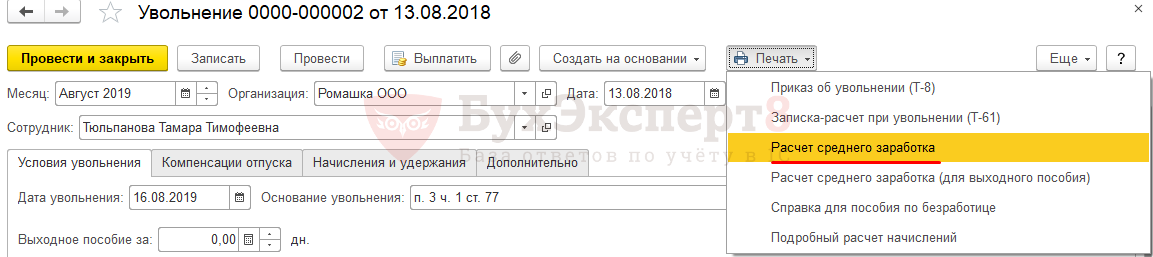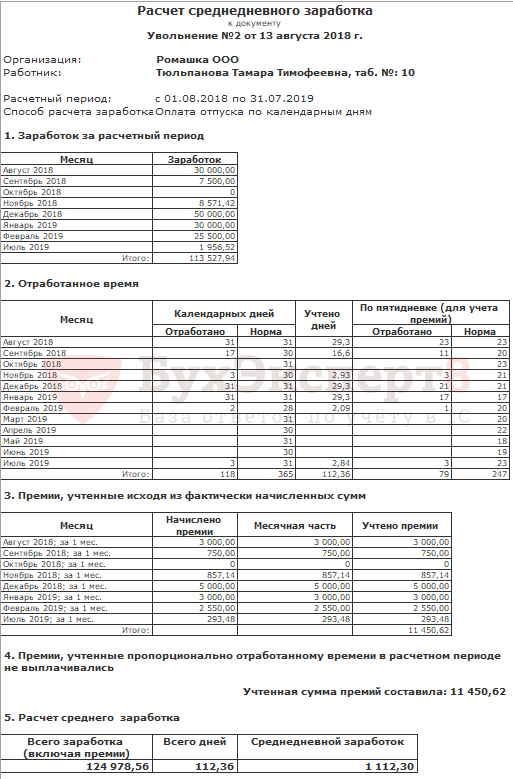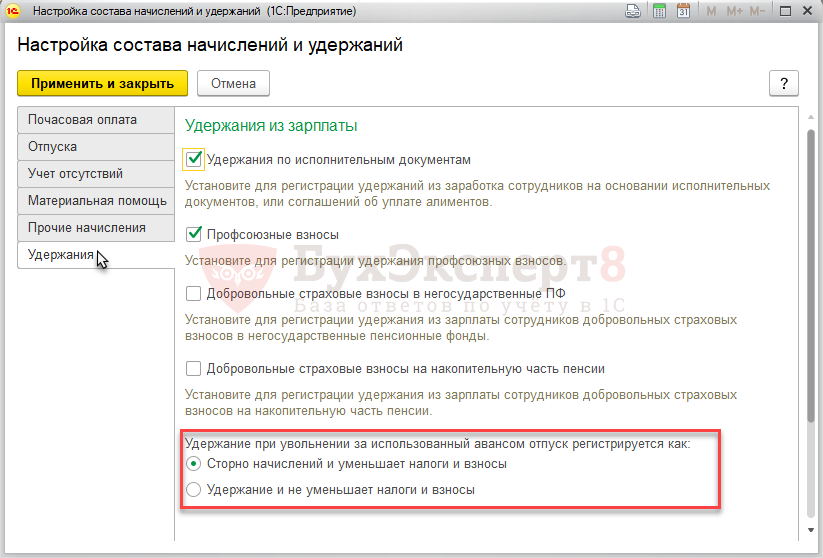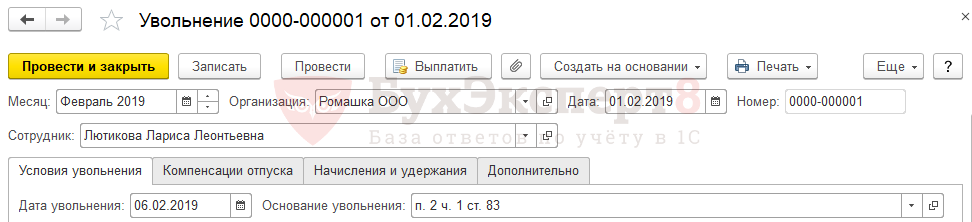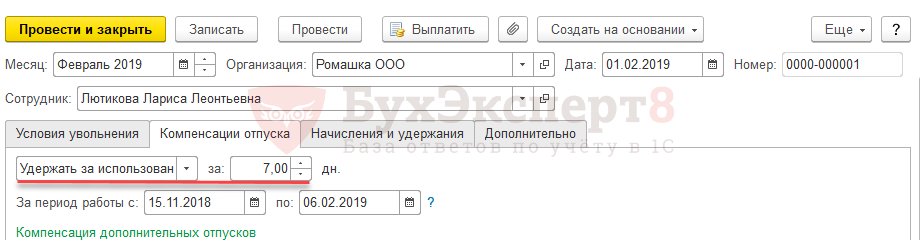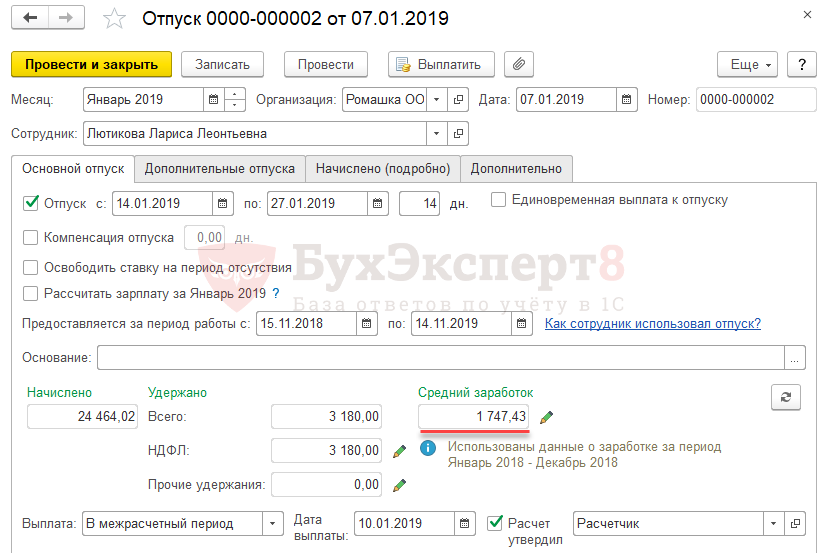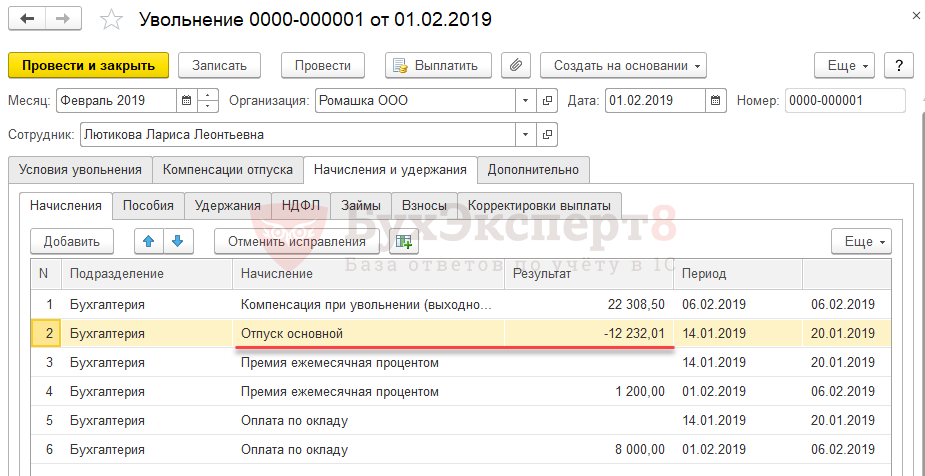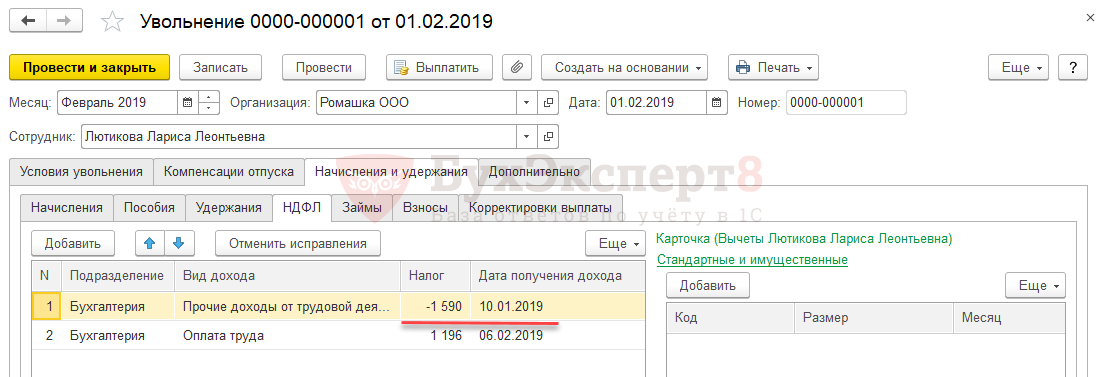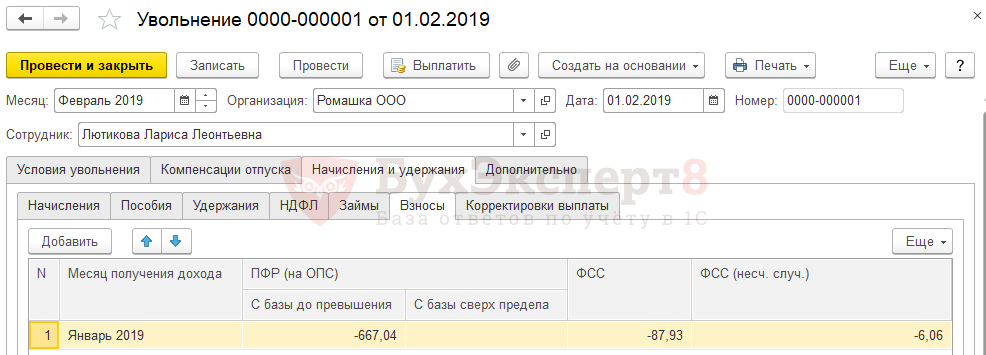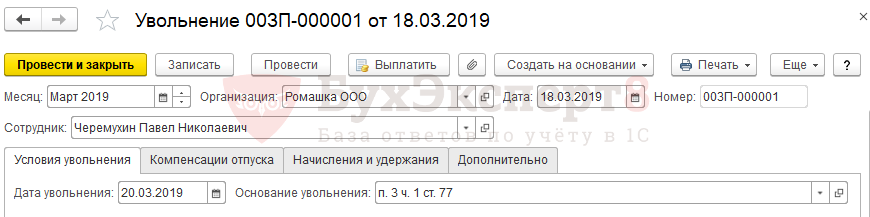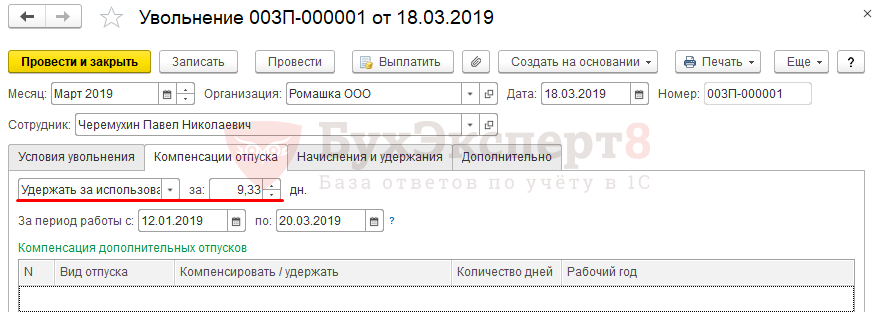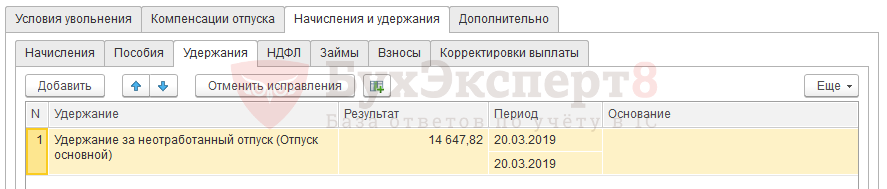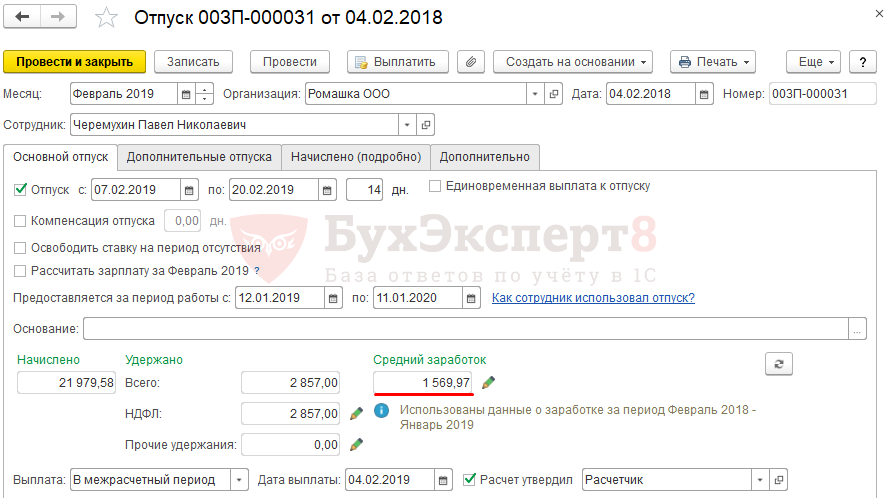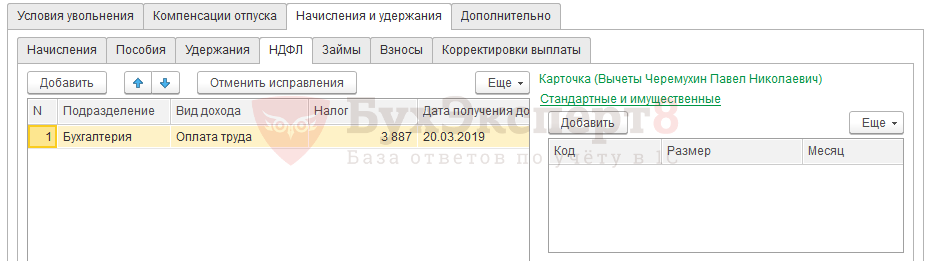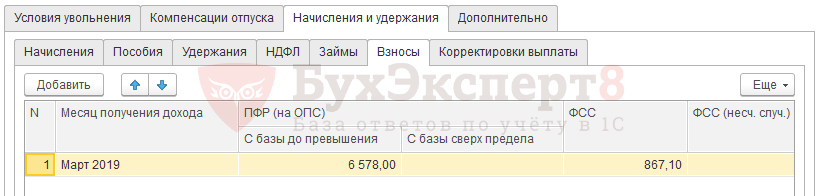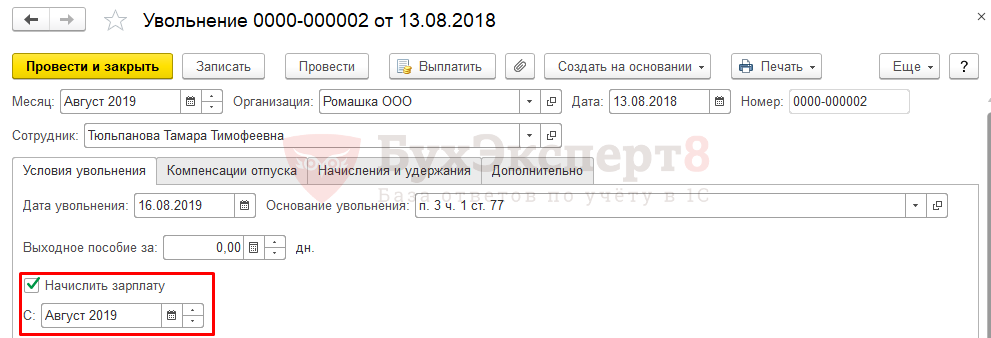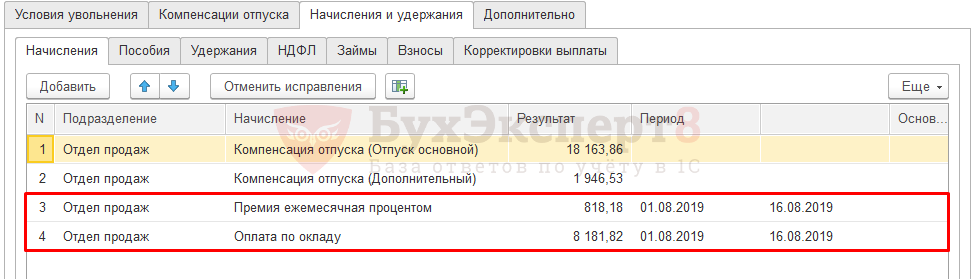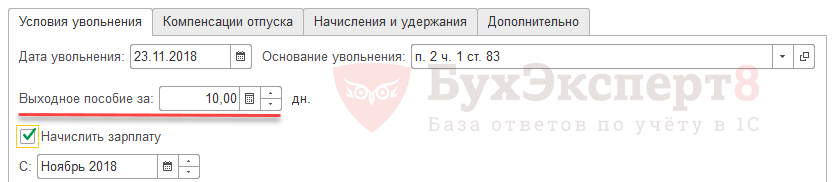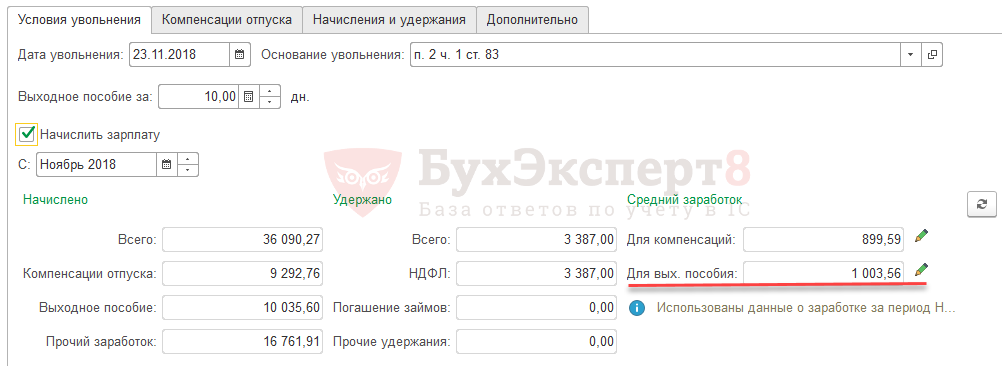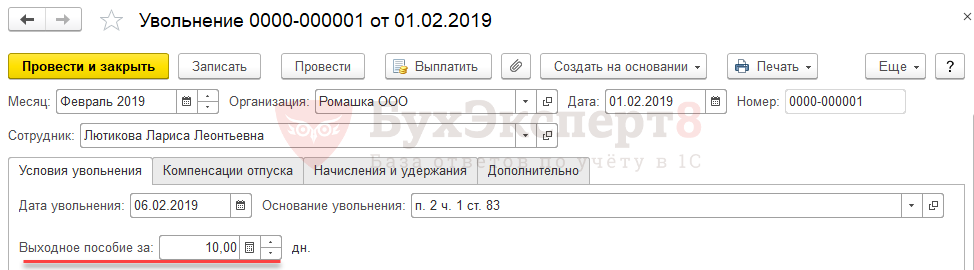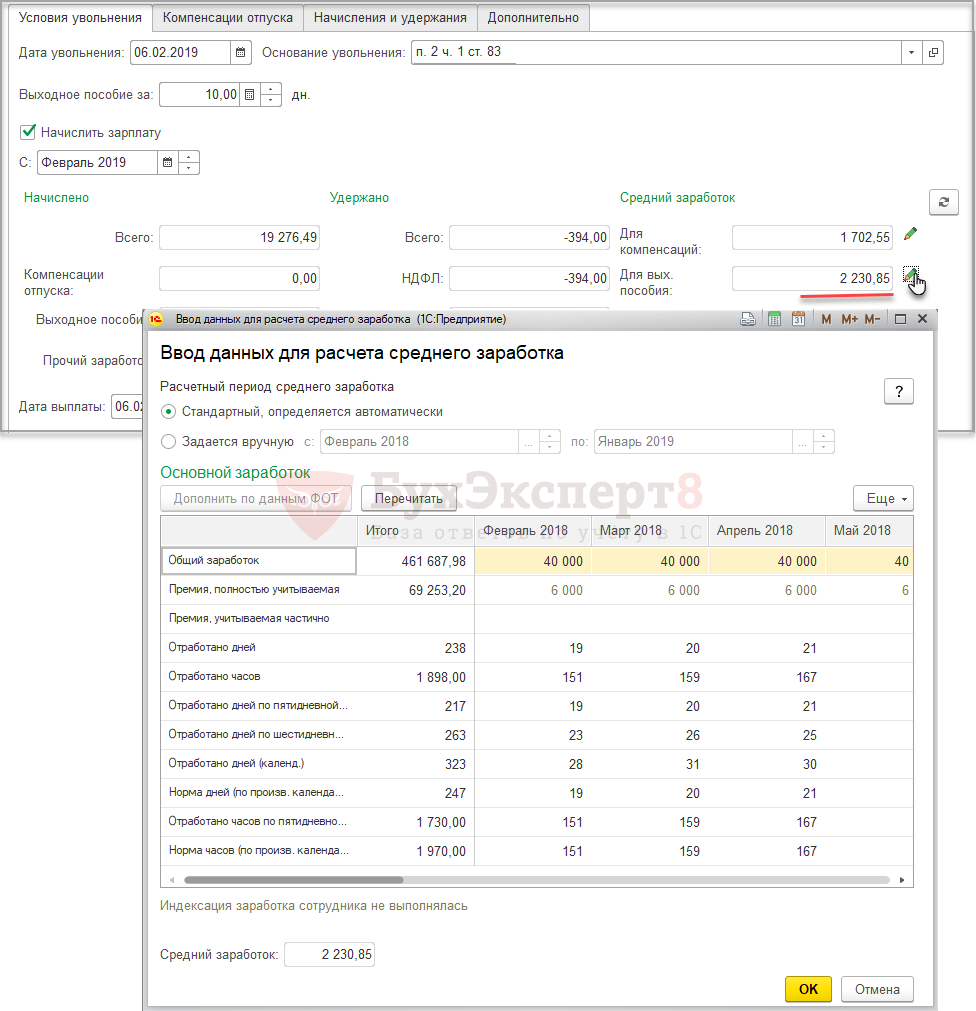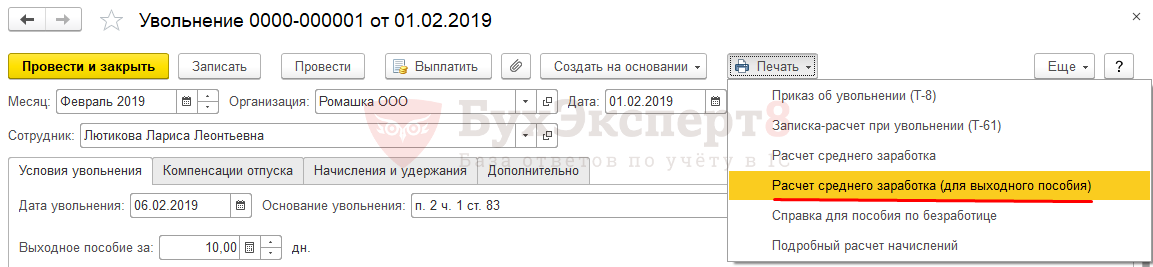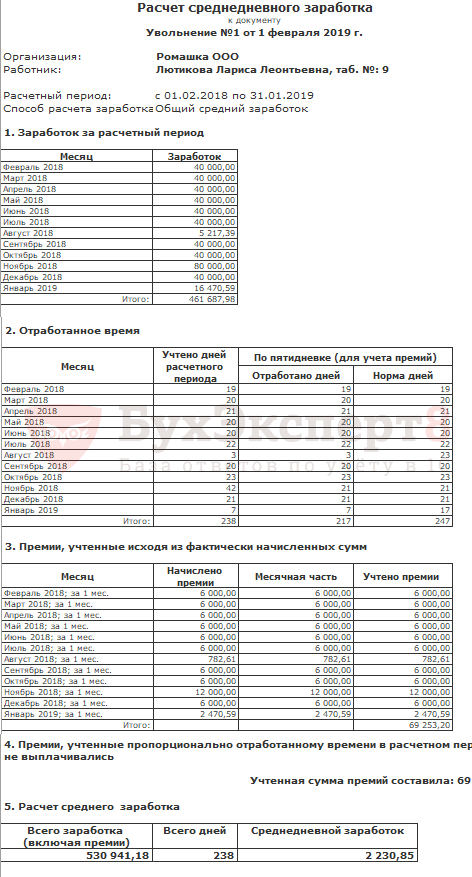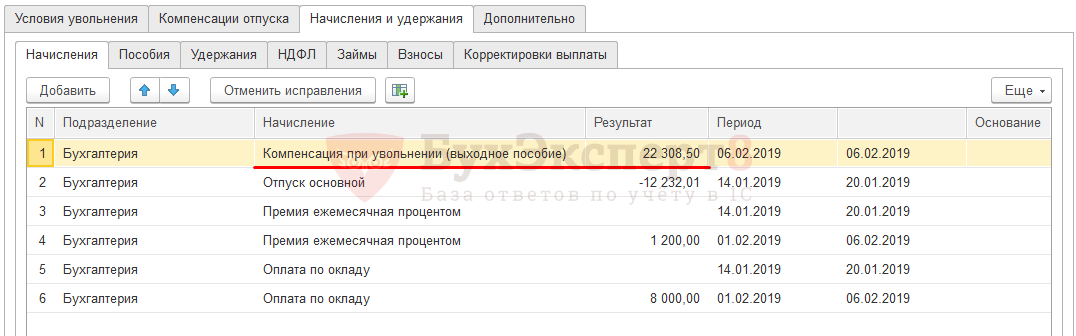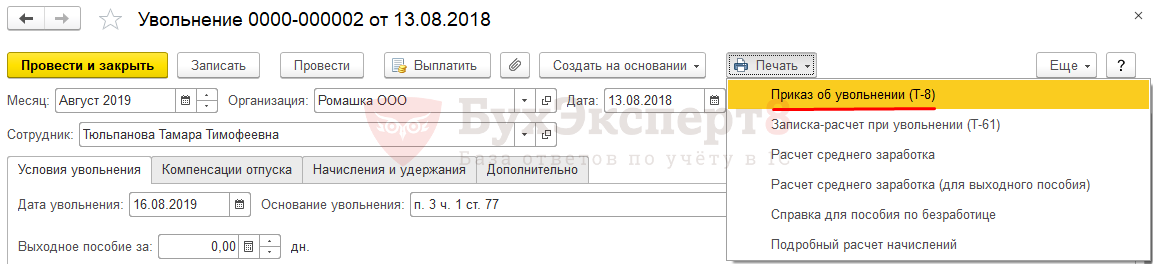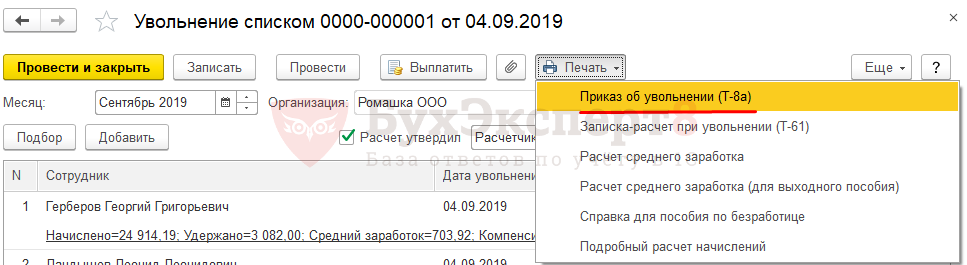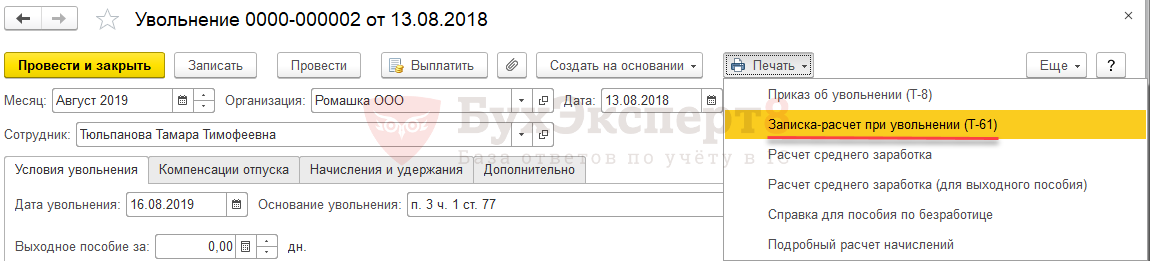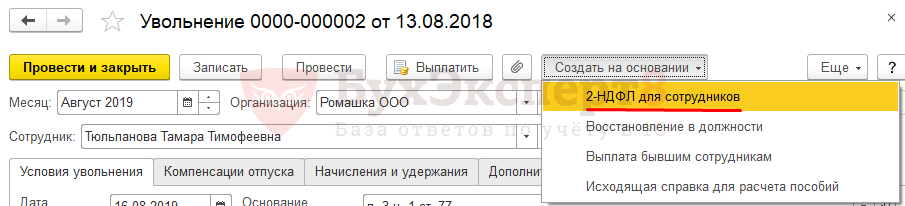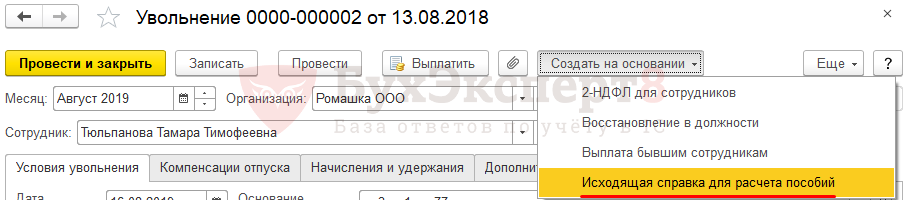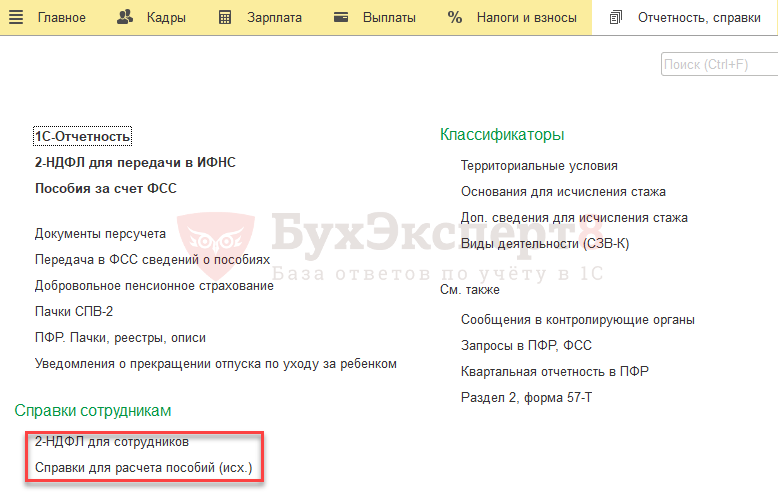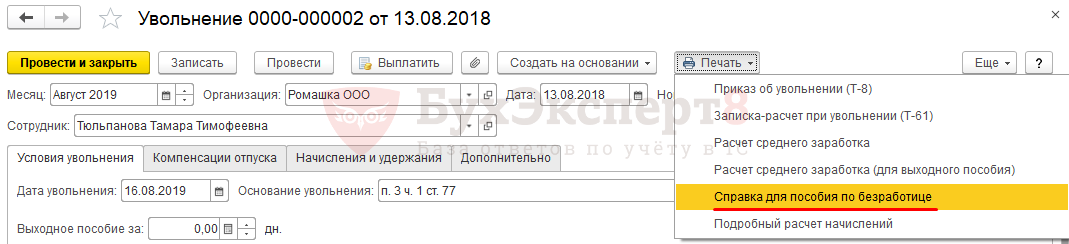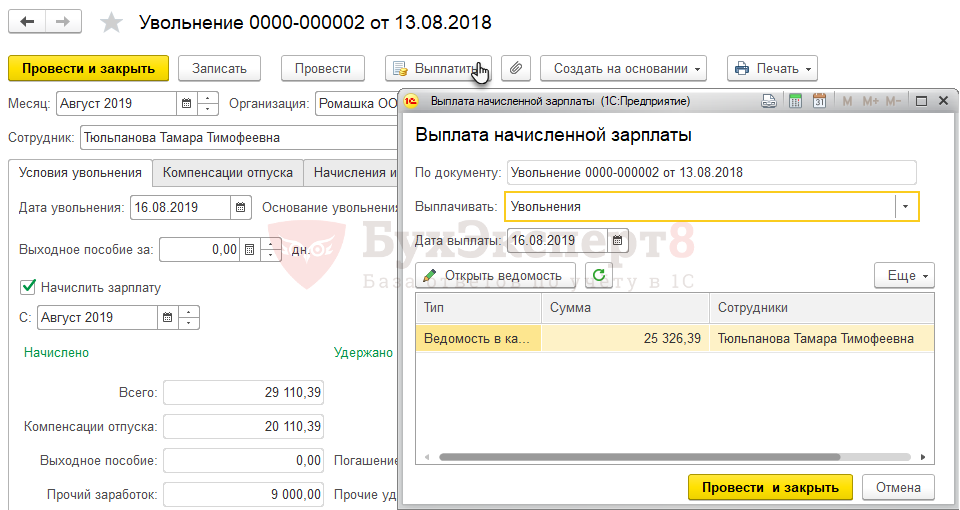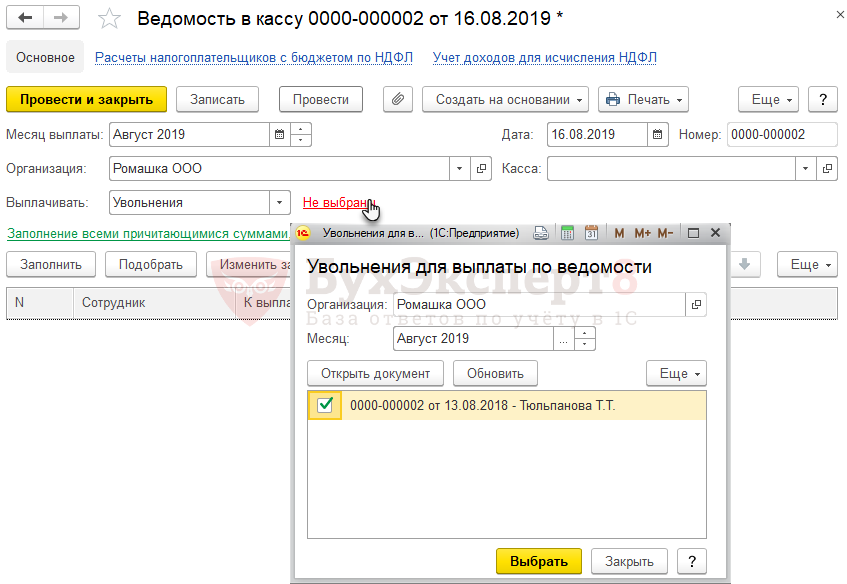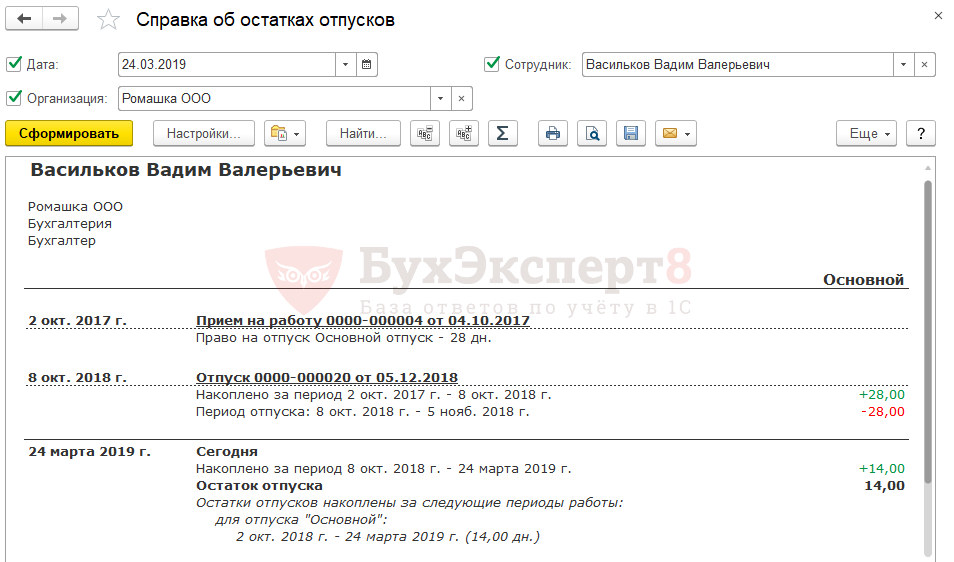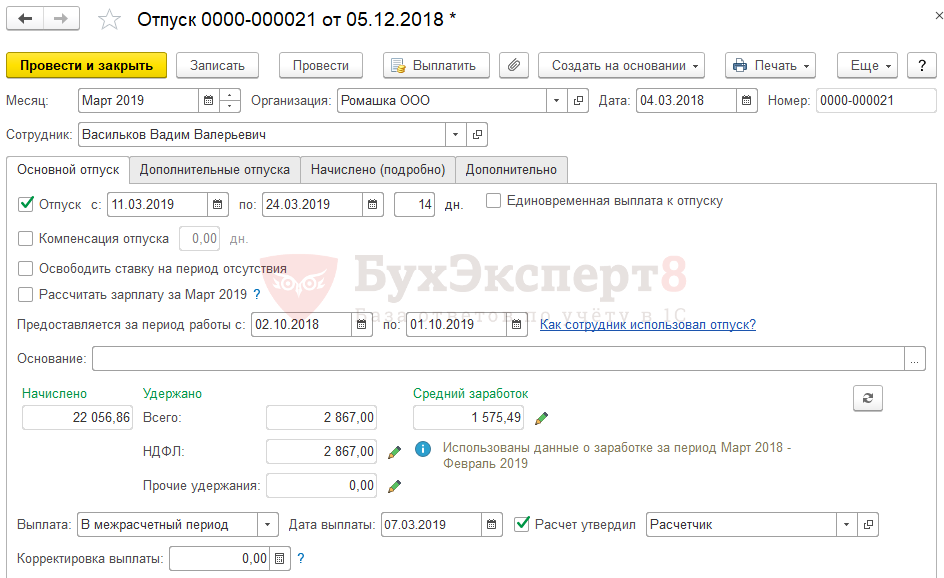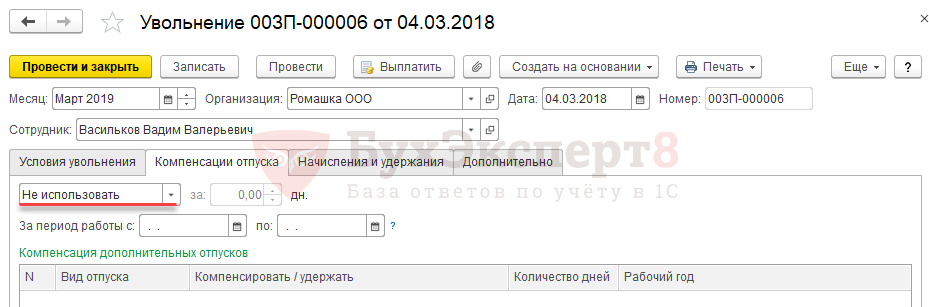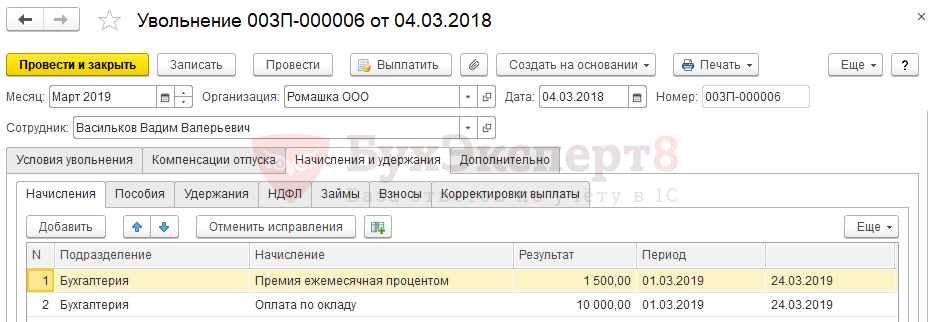Прочий заработок в зуп при увольнении что это
Расчет в 1С ЗУП 8 при увольнении сотрудника
Подписаться на информационную рассылку от СофтСервисГолд
Расчет в 1С ЗУП 8 при увольнении сотрудника
Для того чтобы проще было представить себе, как действовать при увольнении по соглашению сторон, предлагаем рассмотреть пример.
Сотрудник организации увольняется с 11.09.2018 года на основании соглашения сторон. Трудовой договор предусматривает, что для прекращения его деятельности необходимо заключить отдельное соглашение. На его основании работнику полагается провести выплату в размере 5 окладов, каждый из которых составляет 45 тыс. руб. Кроме того, нужно уплатить сумму текущей зарплаты за частичную работу в сентябре, а также за неиспользованный отпуск.
Для начала бухгалтеру надлежит перейти в раздел 1С ЗУП «Зарплата» и кликнуть на вкладку «Все начисления». Это необходимо для проведения регистрации факта увольнения. Поскольку в предлагаемом примере осуществление трудовой деятельности проводилось частично и в сентябре, а также имеется неиспользованный отпуск, то это требуется отобразить в программе.
Для начала выбрать в закладке «Условия увольнения» поле «Основание». После этого следует выбрать норму закона, ставшую основанием для разрыва трудовой деятельности. Поскольку в данном случае это соглашение сторон, то нужно ссылаться на п.1 ч.1 ст.77 Трудового кодекса. В окне программы напротив данной нормы устанавливается флажок. Далее необходимо провести расчет текущего заработка за сентябрь, отталкиваясь от проработанных рабочих дней. Условия труда работника предусматривают 40-часовой рабочий день с окладом 45 тыс. руб. в месяц. В примере непосредственный расчет проводится 11 сентября, фактически сотрудник присутствовал на своем рабочем месте 7 рабочих дней, не учитывая выходные – субботу и воскресенье. Нужно рассчитать, какая плата должна выплачиваться за каждый рабочий день. В сентябре всего 20 рабочих дней. Поэтому необходимо 45 тыс. руб. общей заработной платы разделить на 20, в результате получается начисление за каждый день. Это значение следует умножить на фактические 7 дней посещения рабочего места. В результате получается, что нужно уплатить 15 тыс. 750 руб.
Разобравшись с текущей зарплатой, необходимо рассчитать сумму неиспользованного отпуска. Для этого в программе следует перейти на закладку «Компенсации отпуска». Увольняемый не использовал 16,33 дня отпуска, за которые необходимо выплатить компенсацию. Чтобы рассчитать необходимую сумму, требуется количество неиспользуемых дней умножить на среднедневной заработок для расчета компенсации. В данном примере он равен 1435,15 руб. Чтобы получить данную сумму, необходимо кликнуть на кнопку «Печать» и выбрать «Расчет среднего заработка». Программа выдаст информацию для подсчета на печатной форме. После этого полученная сумма умножается на количество дней неиспользуемого отпуска, что в данном примере будет составлять 23 тыс. 436 руб.
Условия трудового договора предусматривают, что при прекращении деятельности по согласованию сторон работник получает компенсацию в размере 5 окладов, что в перерасчете будет составлять 225 тыс. руб. В данном случае бухгалтер сталкивается с необходимостью провести удержание страховых взносов, но согласно требованиям законодательства, они могут применяться только на часть суммы пособия. Страховыми взносами облагаются выплаты, превышающие 3 размера среднемесячного заработка. Также имеются исключения, для работников предприятий, находящихся в районах Крайнего Севера, у которых страховые взносы могут высчитываться только с суммы, превышающей 6 среднемесячных заработков.
1С Зарплата уже предусматривает наличие пособия, не облагаемого взносами по страхованию и НДФЛ, из которого не нужно делать удержания. Бухгалтеру необходимо перейти во вкладку «Компенсация при увольнении», которая располагается в документе «Увольнение». Далее нужно взять средний дневной заработок сотрудника и умножить на количество трудовых дней на период, за который подлежит оплата, то есть с 12 сентября по 11 декабря. Фактически с вычетом выходных речь идет о 64 рабочих днях. Получаемая в результате сумма не должна облагаться страховыми взносами и налог на доход физических лиц. Но поскольку выходное пособие составляет 5 окладов, а не 3, то нужно провести частичные вычеты.
Чтобы провести расчет среднедневного заработка работника, необходимо взять общую сумму его оплаты труда за расчетный период 12 месяцев, предшествующих дню расчета. Получаемое начисление разделяется на фактически отработанные за данный период дни. В предлагаемом примере общий заработок сотрудника составлял 265 тыс. 618,42 руб. За это время специалист проработал 131 день. Разделив эту сумму на количество трудовых дней, получается 2027,62 руб.
Далее в программу нужно ввести расчет суммы, подлежащей уплате за 64 рабочих дня, то есть будущие 3 месяца, из которых не будет осуществляться удержаний. Для этого следует 64 умножить на 2 027,62 руб. В результате чего будет получено 129767,68 руб. Сумма является частью выходного пособия, которое при увольнении на основании согласования сторон не будет облагаться страховыми взносами и НДФЛ. Для данного работника размер 5 окладов составляет 225 тыс. руб. В связи с этим от 225 тыс. руб. необходимо вычесть 129 тыс. 767,68 руб. Начислять страховые взносы и НДФЛ можно только с получаемой от вычета суммы, составляющей средний заработок за оставшиеся 2 месяца.
Вторая часть выходного пособия в данном примере составляет 95 тыс. 232,32 руб. Для начисления этой суммы необходимо перейти в программе Зарплата и управление персоналом в раздел «Зарплата» и кликнуть на вкладку «Разовые начисления». Для этого нужно, чтобы в программе был создан новый вид начисления.
Чтобы провести подсчет НДФЛ и страховых взносов от суммы, превышающей трехкратный размер среднемесячного заработка, бухгалтеру необходимо перейти в раздел «Зарплата» и кликнуть на «Начисление зарплаты и аванса». После этого войти на закладку «Взносы». Формируется документ начисления зарплаты и взносов, позволяющий рассчитать сумму, подлежащую удержанию. В данном примере удержание НДФЛ будет составлять 17 тыс. 475 руб.
После всех манипуляций расчетный лист будет отображать сумму, включающую 5 окладов, текущую зарплату и компенсацию отпуска. Отдельными группами будет сформирована компенсация при увольнении за 64 рабочих дня, не облагаемая удержаниями, и выходное пособие на сумму, превышающую 3-х кратный размер среднемесячной зарплаты, с которой было проведено удержание НДФЛ и страхового взноса. На руки увольняемому будет выплачено 24 тыс. 671 руб.
Данная версия программного обеспечения полностью отображает действия, которые необходимо провести бухгалтеру в ситуации, когда осуществляется увольнение по договору сторон. При этом минимизируется необходимость ручного подсчета, поскольку программа предусматривает формирование справочных документов с возможностью их распечатки, что позволяет их приложить к делу или выдать сотруднику. Разработчиками были учтены последние изменения законодательства, в том числе и предусматривается возможность отдельного ввода не облагаемой суммы компенсации на страховые взносы и НДФЛ до трехкратного размера среднемесячной зарплаты.
Увольнение сотрудника и расчет компенсации в 1С 8.3 ЗУП — пошаговая инструкция
Сегодня я хочу рассмотреть пошаговую инструкцию, как в программе 1С ЗУП 8.3 (версии 3.1) оформить увольнение сотрудника.
Для отражения этой операции в программе существует документ «Увольнение». Этот документ позволяет не только зафиксировать факт расторжения (прекращения) трудового договора и подготовить соответствующий приказ по утвержденной для этого форме, но и произвести расчет всех необходимых начислений.
Для того чтобы оформить окончательный расчет компенсации с сотрудником в 1С, предусмотрены следующие виды начислений:
Также документ позволяет:
Переходим к созданию документа. Заходим в меню «Кадры», пункт «Приемы на работу, переводы, увольнения». В окне со списком документов нажимаем кнопку «Создать» и в выпадающем списке выбираем «Увольнение».
Переходим к созданию документа. Первым делом выбираем организацию и сотрудника, которого будем увольнять. Затем указываем месяц. Все дальнейшие расчеты, произведенные этим документом, будут регистрироваться этим месяцем.
Настройка расчета компенсаций при увольнении в 1С
Сразу хочу обратить внимание и сделать маленькое отступление на то, что если у Вас в настройках 1С 8.3 установлен автоматический пересчет документа (а так задано по умолчанию), сразу после ввода месяца начнется расчет данных. И так будет после ввода или изменения каждого значимого показателя. Иногда это заметно напрягает, перерасчет иногда может длиться несколько секунд.
Поэтому эту настройку при желании можно изменить. Делается это так: заходим в меню «Настройка», пункт «Расчет зарплаты», и убираем соответствующий флажок:
Получите понятные самоучители по 1С бесплатно:
Теперь при вводе или изменении данных кнопка со стрелками (справа) будет подсвечена желтым цветом, и для расчета (пересчета) следует ее нажать:
Вернемся к заполнению документа в 1С Зарплата и управление персоналом 8.3.
Проведение увольнения и расчета
Указываем дату увольнения сотрудника, требуется ли компенсация основного отпуска или нужно удержать данные авансом дни, при необходимости вводим количество дней выходного пособия. Основные данные для расчета мы ввели, посмотрим, что получилось:
Мы видим, что все показатели рассчитались, и можно их проверять. Сразу бросается в глаза предупреждающая надпись «Данные о заработке неполные». Чтобы разобраться с этой проблемой, нужно нажать на зеленый маркер «Изменить данные» рядом с полем. Вот что мы увидим:
В рамках этой статьи я не буду разбирать, каких данных тут не хватает, тем более это не рабочая база данных, но в реальных условиях такая возможность очень полезна.
В целом наш расчет компенсации при увольнении в 1С ЗУП 3.1 закончен.
Перейдем на закладку «Начисления и удержания»:
Эта закладка содержит в себе еще шесть закладок:
На закладке «Дополнительно» можно вписать в качестве комментария реквизиты документа основания увольнения.
Теперь документ можно провести. После проведения становятся доступными для печати следующие документы:
Смотрите также наше видео про увольнение в 1С Бухгалтерия 8.3:
К сожалению, мы физически не можем проконсультировать бесплатно всех желающих, но наша команда будет рада оказать услуги по внедрению и обслуживанию 1С. Более подробно о наших услугах можно узнать на странице Услуги 1С или просто позвоните по телефону +7 (499) 350 29 00. Мы работаем в Москве и области.
Как уволить в «1С: Зарплата и управление персоналом 8.3»?
Вне зависимости от используемого программного продукта фирмы 1С, увольнение всегда оформляется документом Увольнение. Рассмотрим процесс увольнения на примере программного продукта Зарплата и управление персонала 8.3.
В крупных организациях обязанность по оформлению документа Увольнение возложена на пользователя с профилем должности Кадровик. Сотрудник кадровой службы создает документ увольнения, а сотрудник с профилем расчетчик заходит в созданный документ, рассчитывает его и утверждает.
Особенностью и отличием ЗУП 3 от, например, ЗУП 2.5 является то, что здесь документ увольнения носит кадрово-расчетный характер, т.е. объединяет в себе и кадровый приказ об увольнении и расчетную записку-расчет при увольнении, а также другие документы по расчету среднего заработка.
В организациях без ограничения прав доступа, процесс создания и расчета увольнения целиком возложена на бухгалтера.
Приказ на увольнение сотрудника можно создать несколькими способами:
1. Прежде всего, создать кадровый приказ можно из раздела Кадры – Все кадровые документы – Создать – Увольнение
2. Также приказ можно создать из журнала Приемы, переводы, увольнения, либо по гиперссылке Увольнение в правой части формы. Отличие будет только одно – при использовании журналов документов (Все кадровые документы и Приемы, переводы, увольнения) Вы будете видеть список предыдущих приказов, а при использовании гиперссылки Увольнение справа формы, сразу создастся приказ на увольнение без перехода в журнал документов. В дальнейшем, чтобы его просмотреть придется зайти в один из вышеуказанных журналов.
3. Помимо вышеназванных способов, приказ на увольнение можно создать из карточки сотрудника по специальной кнопке
Здесь нажимаем кнопку Оформить документ – Кадры – Увольнение. В результате откроется форма приказа на увольнение.
В открывшейся форме в верхней части указывается месяц начисления – это месяц, в зарплатные отчеты за который, попадет данное начисление. Дата документа – дата приказа об увольнении, номер документу программа присвоит сама при записи или проведении документа, данный номер будет номером приказа на увольнение (при необходимости его можно отредактировать вручную). Стоит отметить, что один тип документа (в данном случае документы увольнения) не могут иметь двух одинаковых номеров, также программа не поддерживает автоматическую нумерацию документов с буквенными значениями (например, Приказ 1к и т.п.).
На вкладке Условия увольнения указывается информация о дате увольнения (эта дата будет учтена, как отработанный сотрудником день при расчете зарплаты за месяц увольнения).
В основании увольнения указывается статья Трудового кодекса.
В случае, если сотруднику должно выплачиваться выходное пособие, указывается, за какое количество рабочих дней оно будет начислено. Для сотрудников на почасовых формах оплаты указывается количество оплачиваемых рабочих часов.
Особенностью ЗУП 3 является также то, что в документе увольнения можно произвести полный расчет сотрудника. Здесь рассчитывается выходное пособие, компенсация основного и дополнительных отпусков, все удержания, а также страховые взносы. При взведённой настройке «Начислить зарплату», сотруднику в данном документе рассчитается зарплата за месяц увольнения и все причитающиеся налоги с нее.
В нижней части закладки Условия увольнения представлена общая сумма начислений, удержаний, перерасчетов из всего документа, а также сведения о среднем заработке.
На данной вкладке можно редактировать только значения, рядом с которыми есть зеленый карандаш.
На вкладке Компенсация отпуска указывается, как будет рассчитываться компенсация (при необходимости, как правило, если в программе ведутся неверные остатки отпусков, эту информацию можно отредактировать вручную).
Здесь предусмотрено 3 варианта: компенсировать неиспользованный отпуск, удержать за использованный авансом отпуск и не использовать.
Все подробности расчета, а также редактирование начисленных сумм, можно посмотреть и произвести на вкладке Начисления и удержания.
На рисунке 5 выделены все варианты начислений и удержаний, которые выполняются в данном документе, чтобы отредактировать сумму, необходимо дважды нажать по ней левой кнопкой мыши.
После того, как документ оформлен, его необходимо провести, нажатием на соответствующую кнопку, и проверить результаты расчета, путем печати Расчета среднего заработка или Записки-расчета при увольнении.
На актуальных релизах ЗУП (начиная с релизов 3.1.11), из приказа на увольнение можно распечатать полный пакет документов при увольнении, а на вкладке Справки оформить выданные сотруднику справки.
Увольнение сотрудника в ЗУП 3.1 — пошаговая инструкция
В данной статье рассмотрим, как уволить сотрудника и сделать полный окончательный расчет в 1С 8.3 ЗУП, а также как оформить отпуск с последующим увольнением.
Шаг 1. Создание документа Увольнение/Увольнение списком
Документ Увольнение позволяет зарегистрировать факт расторжения трудового договора с сотрудником, сформировать приказ по унифицированной форме Т-8, а также провести окончательный расчет с сотрудником. При этом рассчитываются все необходимые компенсации, зарплата, удержания, а также налоги и взносы. Можно сформировать записку-расчет по унифицированной форме Т-61.
Получите понятные самоучители 2021 по 1С бесплатно:
Документ Увольнение списком позволяет сделать тоже самое, но сразу на нескольких сотрудников, с формированием приказа по унифицированной форме Т-8а.
Дата и Номер в шапке документа используются в качестве реквизитов приказа в печатных формах приказа об увольнении (Т-8) и личной карточки сотрудника (Т-2).
Основание увольнения выбирается из предопределенного перечня:
Шаг 2. Расчет компенсации отпуска при увольнении или удержание за использованный авансом отпуска
На вкладке Компенсации отпуска заполняется информация о положенных сотруднику компенсациях отпусков, либо об удержаниях за отпуск использованный авансом. Вкладка заполняется автоматически по данным остатков отпусков в программе, однако при необходимости можно изменить данные вручную.
В шапке вкладки выводится информация об основном отпуске, а в табличной части — о дополнительных отпусках:
Компенсация отпуска
Рассмотрим расчет компенсации отпуска при увольнении на примере.
Сотрудница Тюльпанова Т. Т. обратилась к работодателю с заявлением об увольнении 16.08.2019. Необходимо уволить сотрудницу и рассчитать ей компенсацию отпуска. Помимо основного ежегодного отпуска сотрудница имеет право на дополнительный отпуск в размере 3-х календарных дней за рабочий год.
Заполним документ Увольнение :
По данным Справки об остатках отпусков ( Кадры – Кадровые отчеты – Справка об остатках отпусков ) на дату увольнения сотрудница заработала 16,33 дня по основному и 1,75 дней по дополнительному отпуску:
Именно такие данные отразились на вкладке Компенсация отпуска документа Увольнение :
На вкладке Начисления и удержания рассчитаны все положенные сотруднице начисления. В том числе на вложенной вкладке Начисления начислены суммы положенных компенсаций за основной и дополнительный отпуск:
Подробности расчета можно также посмотреть в печатной форме по кнопке Печать — Расчет среднего заработка :
Удержание за использованный авансом отпуск
Если сотрудник использовал отпуск авансом, то необходимо провести удержание.
Удержание можно зарегистрировать двумя способами:
За выбор способа отвечает переключатель в разделе Настройка – Расчет зарплаты – ссылка Настройка состава начислений и удержаний — вкладка Удержания :
Лютикова Л. Л. уволена 06.02.2019 г. в связи в связи с восстановлением на работе работника, ранее выполнявшего эту работу. Необходимо рассчитать удержание за использованный авансом отпуск. В настройках программы установлено, что удержание за использованный авансом отпуск регистрируется как сторно начислений.
Создадим документ Увольнение и заполним его в соответствии с условиями примера:
По данным Справки по остаткам отпусков на дату увольнения Лютикова Л.Л. использовала авансом 7 дней основного отпуска:
На вкладе Компенсация отпуска отразилась необходимость провести удержание за 7 дней отпуска использованных авансом:
На вкладке Начисления и удержания рассчитаны все положенные сотруднице начисления. В том числе на вложенной вкладке Начисления отразилось сторно начисление за 7 дней использовано авансом отпуска. При этом сумма сторно начисления рассчитывается исходя из среднего заработка в исходном отпуске, начисленном сотруднице в Январе 2019:
В итоге сторно начисление будет равно:
Поскольку сторно-начисление уменьшает базу для расчета налогов и взносов, на вложенной вкладке НДФЛ отразился перерасчет НДФЛ за дату получения дохода исходного отпуска:
Взносы так же рассчитаны с учетом сторно:
Отрицательные суммы взносов, относятся не к месяцу увольнения, а к тому месяцу, за который происходит сторно дохода.
Если месяц расчета отрицательных сумм относится к предыдущему периоду, за который уже сдана отчетность по страховым взносам, то потребуется сдать корректирующий отчет.
В нашем примере, корректирующий отчет не потребуется, поскольку сторно происходит за месяц текущего квартала: в Феврале 2019 года за Январь 2019 года.
Черемухин П. Н. уволен 20.03.2019 г по собственно инициативе. Необходимо рассчитать удержание за использованный авансом отпуск. В настройках программы установлено, что удержание за использованный авансом отпуск регистрируется как удержание.
Заполним документ Увольнение в соответствии с условиями примера.
На вкладе Компенсация отпуска отразилась необходимость провести удержание за 9,33 дня отпуска использованных авансом:
Это соответствует данным справки об остатках отпусков сотрудника:
Поскольку в настройках программы установлено, что удержание за использованный авансом отпуск регистрируется как удержание, расчет происходит на вкладке Удержания :
Сумма удержания рассчитывается исходя из среднего заработка в исходном отпуске, начисленном Черемухину П.Н. в Феврале 2019:
При регистрации удержания за использованный авансом отпуск как удержание, оно не влияет на базу расчета для налогов и взносов. Поэтому не возникает отрицательных сумм расчетов ни по НДФЛ:
ни по страховым взносам:
Шаг 3. Окончательный расчет
На вкладке Условия увольнения отображается флажок Начислить зарплату и указывается месяц, с которого необходимо рассчитать зарплату. Автоматически данный флажок установлен, а поле С заполнено месяцем, на который приходится дата увольнения:
Расчет происходит на вкладке Начисления и удержания :
Шаг 4. Выходное пособие
В соответствии со ст. 178 ТК РФ, в некоторых случаях работнику при увольнении полагается выходное пособие, например, при увольнении в связи с сокращением штата или призывом на военную службу (п. 2 ч. 1 ст. 81 ТК РФ и п. 1 ч. 1 ст. 83 ТК РФ).
Средний заработок для выходного пособия рассчитывается по рабочим дням, результат отображается в отдельном поле:
Сумма выходного пособия не облагается НДФЛ и страховыми взносами.
Сотрудница Лютикова Л. Л. уволена 06.02.2018 в связи с восстановлением на работе работника, ранее выполнявшего эту работу. При увольнении необходимо начислить выходное пособие за 2 недели в размере двухнедельного среднего заработка.
Средний заработок для оплаты выходного пособия отражается в поле в нижней части формы в поле Для вых. пособия :
Также подробности расчета среднего заработка можно посмотреть, сформировав печатную форму в меню Печать – Расчет среднего заработка (для выходного пособия) :
Итоговая сума начисленного пособия отражается на вкладке Начисления и удержания – вложенная вкладка Начисления :
Шаг 5. Печать приказа об увольнении (Т-8 или Т-8а) и записки-расчета (Т-61)
Из документа Увольнение по кнопке Печать – Приказ об увольнении (Т-8) можно распечатать приказ об увольнении на одного сотрудника.
Шаг 6. Формирование исходящих справок
Сформировать справку 2-НДФЛ можно прямо из документа Увольнение по кнопке Создать на основании – 2-НДФЛ для сотрудников :
Аналогично можно создать исходящую справку для расчета пособий:
Шаг 7. Формирование ведомости на выплату
Ввести ведомость на выплату можно непосредственно из документа Увольнение / Увольнение списком по кнопке Выплатить :
Отпуск с последующим увольнением
В абзаце 2 ст. 127 ТК РФ сказано, что по письменному заявлению работника неиспользованные отпуска могут быть предоставлены ему с последующим увольнением (за исключением случаев увольнения за виновные действия). При этом днем увольнения считается последний день отпуска.
Рассмотрим оформление отпуска с последующим увольнением в 1С ЗУП 3 на примере.
Сотрудник Васильков Вадим Валерьевич обратился к работодателю с заявлением о предоставлении отпуска с 11 марта по 24 марта (14 календарных дней) с последующим увольнением.
Поскольку период отпуска включается в стаж, то справку необходимо сформировать на дату увольнения, то есть на последний день отпуска. В нашем примере это 24 марта:
Как видно из справки, действительно, на дату окончания отпуска сотрудник имеет право на 14 календарных дней отпуска.
Оформим документ Отпуск :
На вкладке Начисления и удержания происходит окончательный расчет сотрудника: заработной платы, пособий, удержаний, а также НДФЛ и взносов. Расчет происходит на соответствующих вложенных вкладках:
Завершить все расчеты с сотрудником необходимо в последний рабочий день перед началом отпуска. Не позднее этого дня следует выплатить все полагающиеся сотруднику суммы, за исключением отпускных, которые по общему правилу следует выплатить не позднее чем за три дня до начала отпуска.
В нашем примере отпуск начинается 11 марта (понедельник), значит отпускные необходимо выплатить не позднее 07 марта (четверг). Последним рабочим днем также будет 07 марта (четверг), поскольку 08 марта – праздничный день по производственному календарю и выходной по графику сотрудника.
См. также:
Если Вы являетесь подписчиком системы «БухЭксперт8: Рубрикатор 1С ЗУП», тогда смотрите материалы по теме «Увольнение»:
Если Вы еще не подписаны:
После оформления подписки вам станут доступны все материалы по 1С ЗУП, записи поддерживающих эфиров и вы сможете задавать любые вопросы по 1С.
Получите еще секретный бонус и полный доступ к справочной системе БухЭксперт8 на 14 дней бесплатно
Похожие публикации
Карточка публикации

(13 оценок, среднее: 4,69 из 5)
Все комментарии (2)
Добрый день! Релиз 3.1.14.305.
Увольняется сотрудник, у которого ограничение взысканий 50% (несколько исполнительных листов). После проведения документа Увольние перестает работать ограничение (удерживается «по полной», он остается еще и должен — был выплачен аванс)
Посоветуйте, как быть или это правильно?
Здравствуйте!
Обратите внимание, что в комментариях к статья мы не отвечаем на вопросы по программам 1С.
Все вопросы пользователей рассматриваются в специальном разделе. Задавайте свой вопрос в разделе МОИ ВОПРОСЫ в ЛИЧНОМ КАБИНЕТЕ здесь: https://buhexpert8.ru/profile
Добавить комментарий Отменить ответ
Для отправки комментария вам необходимо авторизоваться.